Er zijn veel tools waarmee u kunt werken met cloudopslagplatforms zoals Google Drive en OneDrive. Een daarvan is ExpanDrive. Maar als de tool niet voor u werkt, wilt u misschien: verwijder ExpanDrive op Mac o Windows-computers, zodat u andere tools kunt gebruiken die tot uw beschikking staan.
Het verwijderen van de app op uw macOS-computer is anders dan op Windows-pc's. Er zijn verschillende procedures voor het verwijderen van apps op de twee besturingssystemen.
In dit artikel zullen we u leren hoe u ExpanDrive (Mac) op uw computer kunt verwijderen. Daarnaast leren we je hoe je de app op je Windows-pc kunt verwijderen. Maar laten we het eerst hebben over de automatische verwijderingsmethode om verwijder uw ongewenste apps op macOS-computers.
Inhoud: Deel 1. ExpanDrive automatisch verwijderen op Mac en restanten verwijderenDeel 2. ExpanDrive handmatig verwijderen op Mac/WindowsDeel 3. Wat is ExpanDrive?Deel 4. Conclusie
Deel 1. ExpanDrive automatisch verwijderen op Mac en restanten verwijderen
Het is mogelijk om ExpanDrive eenvoudig van uw Mac-computer te verwijderen met behulp van een tool genaamd iMyMac PowerMyMac. Met deze tool kunt u uw Mac opschonen om de prestaties te optimaliseren.
Met de opschoningsfuncties kunt u gemakkelijk opslagruimte op uw computer vrijmaken, zodat u deze in de toekomst voor belangrijkere bestanden kunt gebruiken.
De tool bevat een verzameling minihulpprogramma's waarmee u uw computer kunt optimaliseren. Sommige van zijn mini-hulpprogramma's bevatten een Junk Cleaner, een App-verwijderprogramma, een Duplicate Finder, een Shredder en een Soortgelijke Image Finder, onder andere. Al deze tools worden gebruikt om ruimte vrij te maken op uw computer, waardoor deze sneller en beter presteert.
Hier leest u hoe u de tool gebruikt om ExpanDrive op Mac te verwijderen en ervoor te zorgen dat er geen overgebleven bestanden meer zijn:
- Download PowerMyMac en start de tool op uw Mac.
- Klik daarna op App-verwijderprogramma module aan de linkerkant van de interface.
- Als u klaar bent, klikt u op de SCAN knop.
- Wacht tot de zoekresultaten van de verschillende apps verschijnen. Als u klaar bent, zoekt en selecteert u ExpanDrive.app uit de lijst met apps die wordt weergegeven.
- Klik daarna op CLEAN om het verwijderingsproces te starten.

De manier om andere software te verwijderen is hetzelfde als hierboven. Als u meer wilt weten over dit verwijderingsprogramma, kunt u dit hulpprogramma het beste gebruiken om een van uw apps te verwijderen. Misschien wil je verwijder de Kindle-app? Probeer gewoon PowerMyMac, want het kan u niet alleen helpen om ExpanDrive op Mac gemakkelijk te verwijderen!
Tips: Het is absoluut een must om de PowerMyMac-tool te krijgen als:
- Uw macOS-computer heeft bijna geen vrije opslagruimte meer en u moet meer ruimte vrijmaken om deze te optimaliseren.
- Je hebt niet zoveel technische kennis en het zal moeilijk voor je zijn om de macOS-computer zelf op te ruimen.
- Je hebt de technische kennis die nodig is om je Mac-computer op te ruimen, maar je hebt niet de tijd om het te doen.
- U wilt bestanden versnipperen, dubbele bestanden lokaliseren en vergelijkbare foto's op uw macOS-computer vinden om ervoor te zorgen dat u de ruimte op een geoptimaliseerde manier gebruikt en dat u deze niet verspilt aan dubbele bestanden.
Deel 2. ExpanDrive handmatig verwijderen op Mac/Windows
In dit deel laten we u enkele eenvoudige stappen zien om de ExpanDrive-toepassing handmatig van uw Mac- of Windows-computer te verwijderen.
1. Hoe ExpanDrive handmatig van Mac te verwijderen
Hier zijn de stappen om de ExpanDrive-tool op uw Mac te verwijderen:
- Sluit de app en de bijbehorende bestanden en processen.
- Bezoek vinder en zoek de Toepassingen Binnen die map, en verplaats de tool ExpanDrive naar de uitschot.
- Zorg er daarna voor dat je Leeg de prullenbak op uw macOS-computer.
- Om ExpanDrive op Mac volledig te verwijderen, gaat u opnieuw naar de Finder en klikt u vervolgens op Ga in het menu. Klik daarna op "Ga naar map"".
- Typ in de zoekbalk
~/Library/. - Eenmaal in de hoofdbibliotheekmap, moet u naar de onderstaande submappen gaan en de submappen met betrekking tot ExpanDrive verwijderen:
/Caches/,/Preferences/,/PreferencesPanes/,/ApplicationSupport/,/LaunchAgents/,/LaunchDaemons/ - Start daarna de computer opnieuw op om het verwijderen van de tool te voltooien.
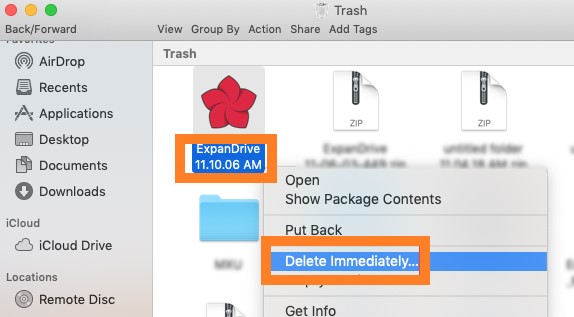
2. Hoe ExpanDrive op Windows te verwijderen
Anders dan de stappen om ExpanDrive op Mac te verwijderen, is het volgende het proces als u ExpanDrive van uw Windows-pc wilt verwijderen:
- Klik op de Start-knop in de linkerbenedenhoek van het scherm.
- Typ vervolgens "control panel”. Open de interface van het Configuratiescherm door op de zoekresultaten te klikken.
- Kies dan "Programma's bijvoegen of verwijderen'.
- Klik in de lijst met hulpprogramma's die verschijnen op ExpanDrive en klik op Installatie ongedaan maken.
- Volg daarna de aanwijzingen op het scherm om de tool op uw computer te verwijderen.
Deel 3. Wat is ExpanDrive?
Vouw Drive uit is een tool waarmee u naadloos toegang krijgt tot verschillende cloudopslagplatforms. U hebt geen extra applicatie nodig om alleen gegevens over verschillende cloudplatforms te verzenden.
ExpanDrive is een tool die verschillende cloudopslagplatforms zoals Photoshop, Google Drive, Dropbox, Amazon, Office 365 en VS Code met elkaar verbindt. Waarom willen mensen ExpanDrive op Mac of pc verwijderen?
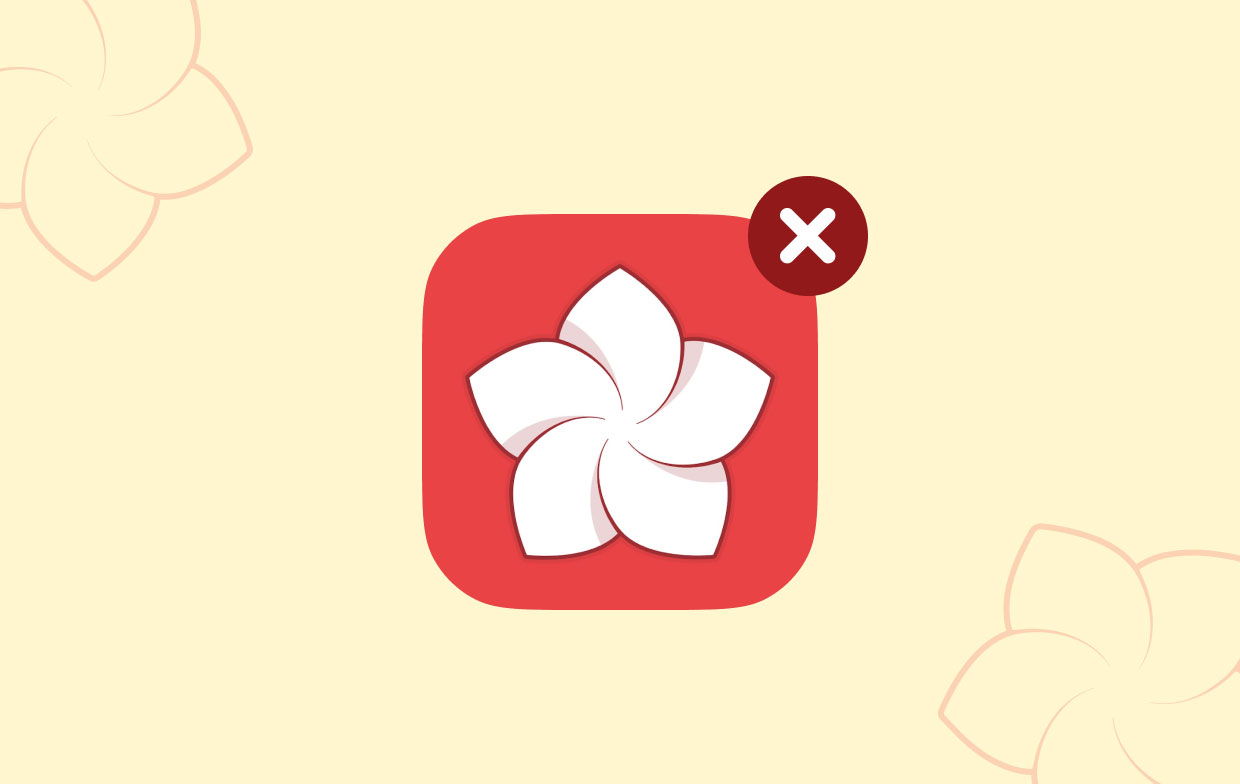
Mogelijk wilt u de tool op uw computer verwijderen als het synchronisatieproces van uw computer naar het cloudopslagplatform niet werkt. Bovendien, als je altijd problemen hebben met het gebruik van ExpanDrive, wilt u het misschien verwijderen om het opnieuw te installeren.
Als je voor een alternatieve tool gaat, wil je misschien de tool op je macOS- of Windows-computer verwijderen.
ExpanDrive heeft veel concurrerende producten die u als alternatief kunt gebruiken. Deze omvatten onder andere GoodSync, FileZilla, RaiDrive, NetDrive, Rclone, oDrive, Mountain Duck, Web Drive, Air Live Drive en CloudMounter.
Deel 4. Conclusie
Dit is een uitgebreid artikel over hoe u verwijder ExpanDrive op Mac of Windows. We hebben u geleerd hoe u de tool handmatig op uw macOS-computer en Windows-pc kunt verwijderen. Daarnaast hebben we het gehad over de automatische manier om de tool op uw computer te verwijderen met behulp van: de app-opschoningstool van de PowerMyMac.
We raden u aan App Uninstaller van de PowerMyMac te downloaden in plaats van de tool handmatig op uw computer te verwijderen. U hoeft zich namelijk geen zorgen te maken over het verwijderen van systeembestanden die belangrijk zijn voor het functioneren van uw systeem.



